Ir ļoti maz lietotņu, kas atbalsta cilnessaskarne. Šķiet saprātīgi, ka tādas lietotnes kā MS Word neatbalsta interfeisa cilni, taču tajā pašā laikā būtu ārkārtīgi vieglāk strādāt ar vairākiem dokumentiem, ja tas tā būtu. TidyTabs ir maza Windows lietotne, kas ļauj jums iegūttabbed interfeiss gandrīz visās Windows lietotnēs. Vienīgais izņēmums ir pilnekrāna lietotnes, kuras nevar grupēt vienā logā. Visu pārējo jūs varat grupēt vairākus vienas lietotnes logus vienā.
Lejupielādējiet un instalējiet TidyTab. Personīgai lietošanai tas ir bez maksas. Kad esat instalējis lietotni, palaidiet to, un tā sistēmas teknē pievienos ikonu. Tagad varat sākt grupēt logus vienā logā ar cilnēm. Tās pašas lietotnes logus var grupēt vienā, piem., jūs varat grupēt vairākus Notepad logus vienā, kā arī vienā logā var grupēt MS Word dokumentu un Notepad failu.
Lai grupētu logus, pārvietojiet kursoru uz virsrakstjoslas augšējās malas. Virs tā parādīsies cilne.

Noklikšķiniet un velciet šo cilni un pārvietojiet to tieši virs otrā atvērtā loga nosaukuma joslas. Tas pieturēsies pie tā.
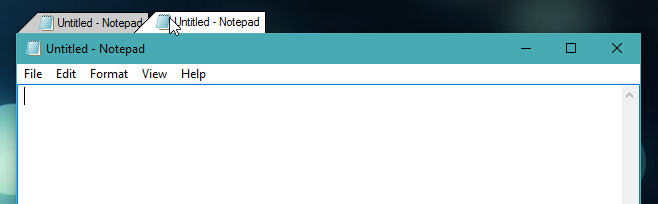
Tagad jums ir divas cilnes vienā logā. Jūs varat viegli noklikšķināt uz cilnēm, lai pārslēgtos starp tām. Noklikšķinot uz pogas Aizvērt, pašreizējā logā netiek aizvērtas visas atvērtās cilnes. Jūs aizverat tikai pašreizējo.
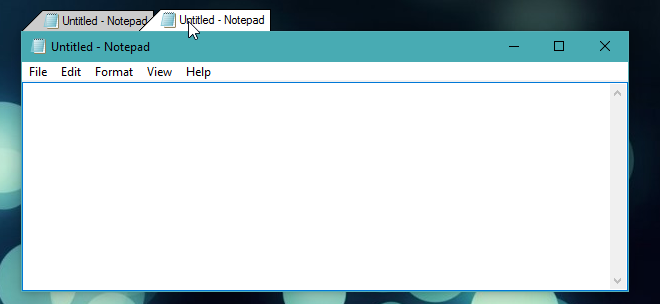
TidyTabs ir diezgan maz pielāgošanas iespējuieskaitot balto sarakstu un melno sarakstu, kas ļauj izslēgt noteiktas lietotnes no jebkādām grupām cilnēs. Lai piekļūtu TidyTabs iestatījumiem, ar peles labo pogu noklikšķiniet uz lietotnes ikonas sistēmas teknē un atlasiet Iestatījumi.
Cilne Izskats ļauj izvēlēties necaurredzamībuaktīvās un neaktīvās cilnes, kā arī to necaurredzamība, kad peles kursors ir novietots virs tām. Varat arī pielāgot iegūtā priekšskatījuma necaurspīdīgumu, kad grupējat logus kopā.
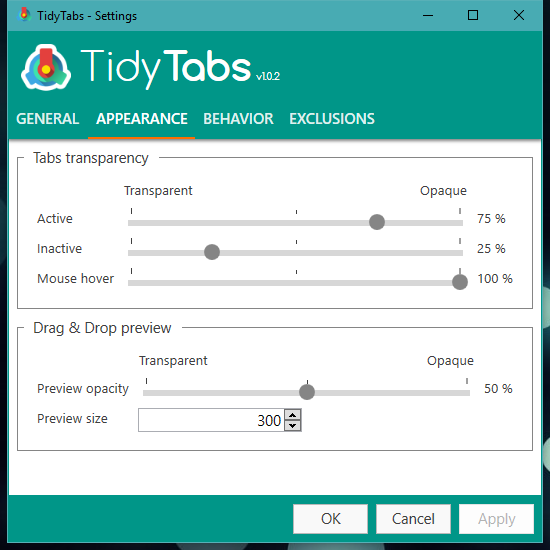
TidyTabs ir gan baltais saraksts, gan melnais sarakstsfunkcija, kas ļaus jums izvēlēties, kuras lietotnes vienmēr jāgrupē un kuras nekad nevajadzētu grupēt. Lai aizpildītu šos sarakstus, dodieties uz cilni Izslēgumi un atlasiet lietotnes, kuras vēlaties izslēgt vai iekļaut.
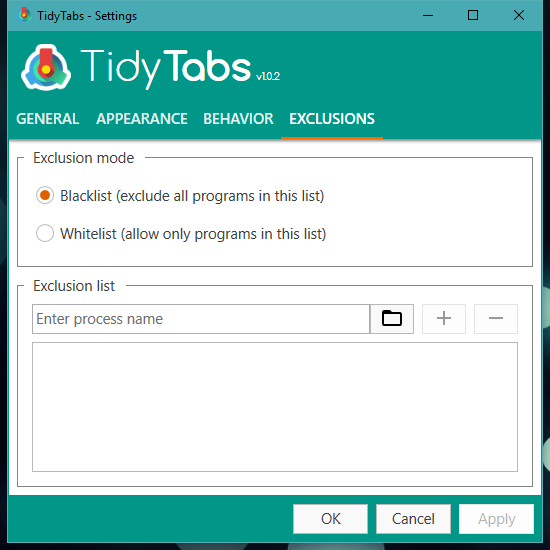
TidyTabs ir iestatīts tā, lai tas sāk darboties jūsu sistēmā. Lai to neļautu rīkoties, lietotnes iestatījumos dodieties uz cilni Vispārīgi un atspējojiet opciju. TidyTabs darbojas operētājsistēmā Windows 7 un jaunākās versijās. Izstrādātāji aktīvi strādā, lai uzlabotu tabbed interfeisu.
TidyTabs profesionālajai versijai ir dažas papildu funkcijas, un tā maksā 9 USD.
Lejupielādējiet TidyTabs operētājsistēmai Windows













Komentāri